Lenovo 710S-13IKB, 710S-13ISK User Manual
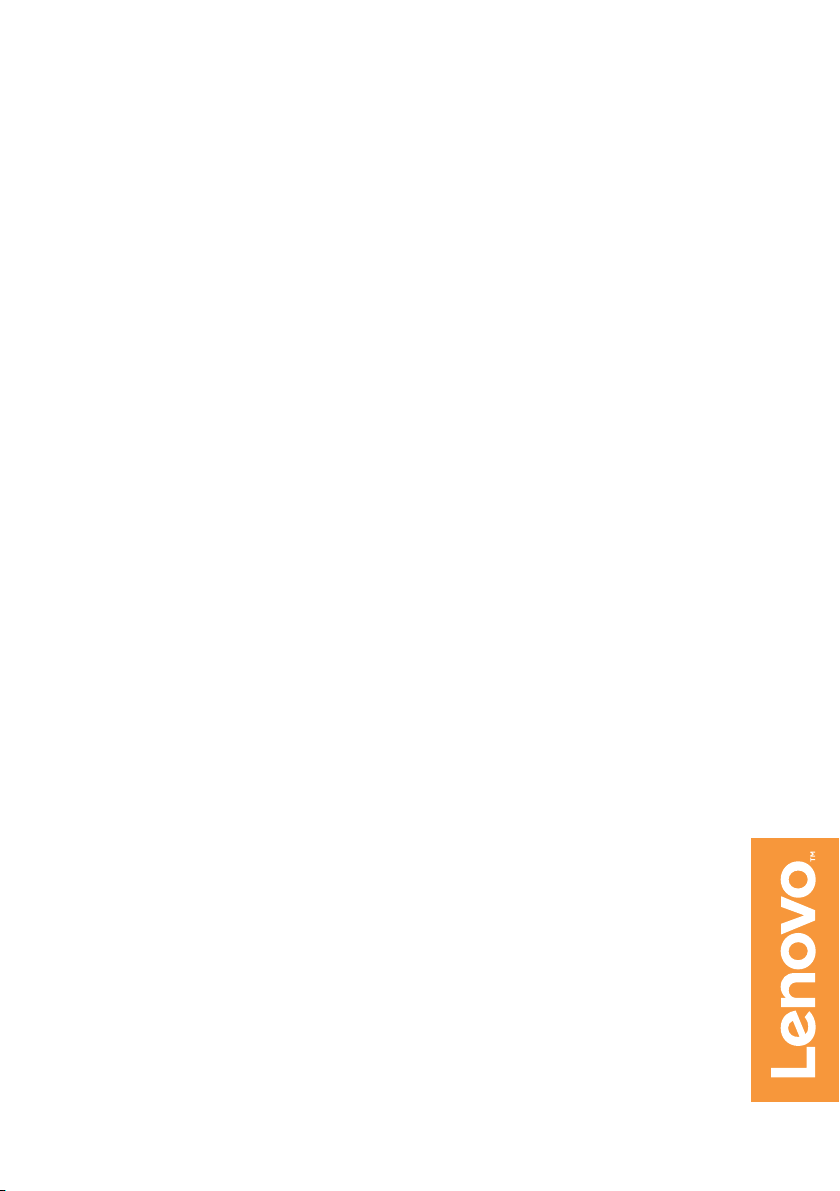
Read the safety notices and important tips in the
included manuals before using your computer.
Lenovo
ideapad 710S-13ISK
Uživatelská příručka
Než začnete používat počítač, přečtěte si bezpečnostní poznámky
a důležité rady, které naleznete v přiložených příručkách.
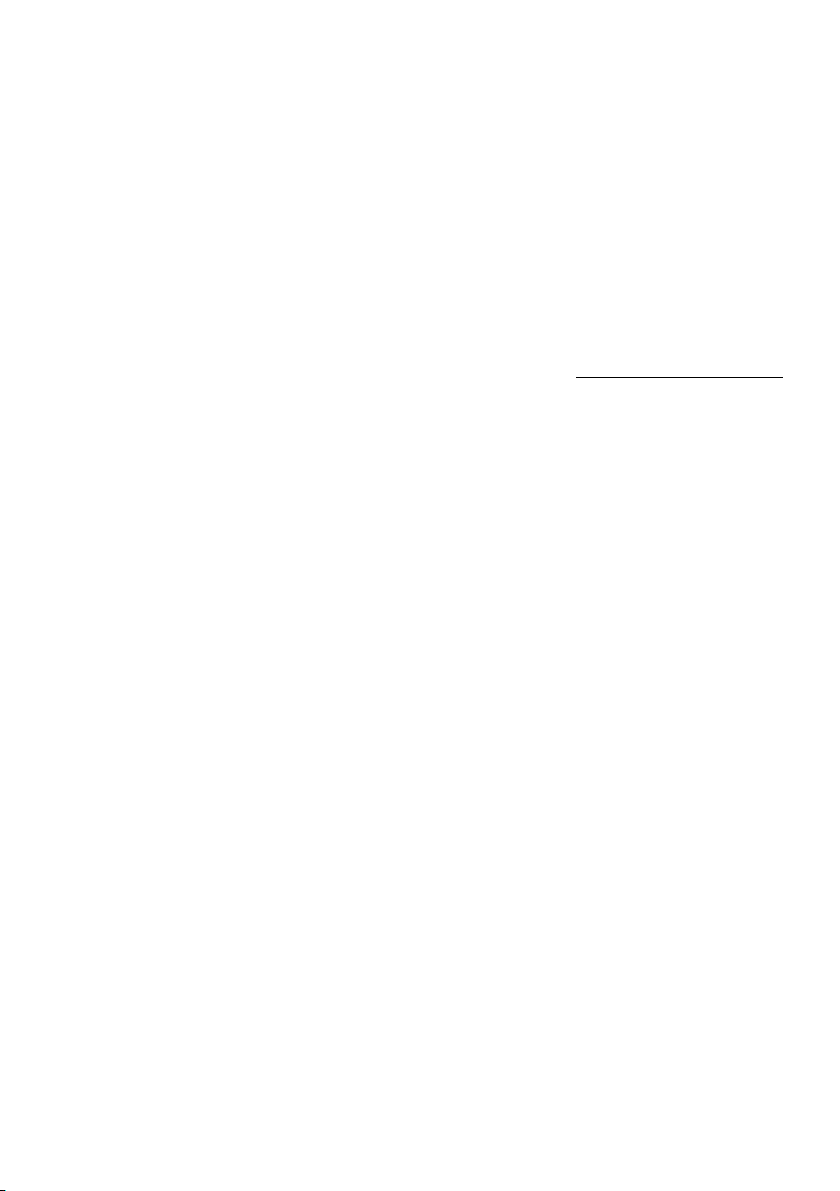
Poznámky
•Před používáním produktu si přečtěte dokument Příručka s bezpečnostními aobecnými
informacemi Lenovo .
teré pokyny v této příručce mohou předpokládat, že používáte systém Windows®
•Něk
10. Pokud používáte jiný operační systém Windows, některé postupy se mohou mírně
lišit. Pokud používáte jiný operační systém, některé postupy pro vás nemusí platit.
• Vlastnosti a funkce popsané v této příručce js
funkce nemusejí být dostupné na vašem počítači nebo váš počítač může obsahovat
funkce, které nejsou popsané v této uživatelské příručce.
• Obrázky v této přír
Upozornění k předpisům
• Podrobnosti naleznete v části Guides & Manuals na webu http://support.lenovo.com.
učce se mohou lišit od skutečného produktu. Viz skutečný výrobek.
ou společné většině modelů. Některé
První vydání (leden 2016)
© Copyright Lenovo 2016.
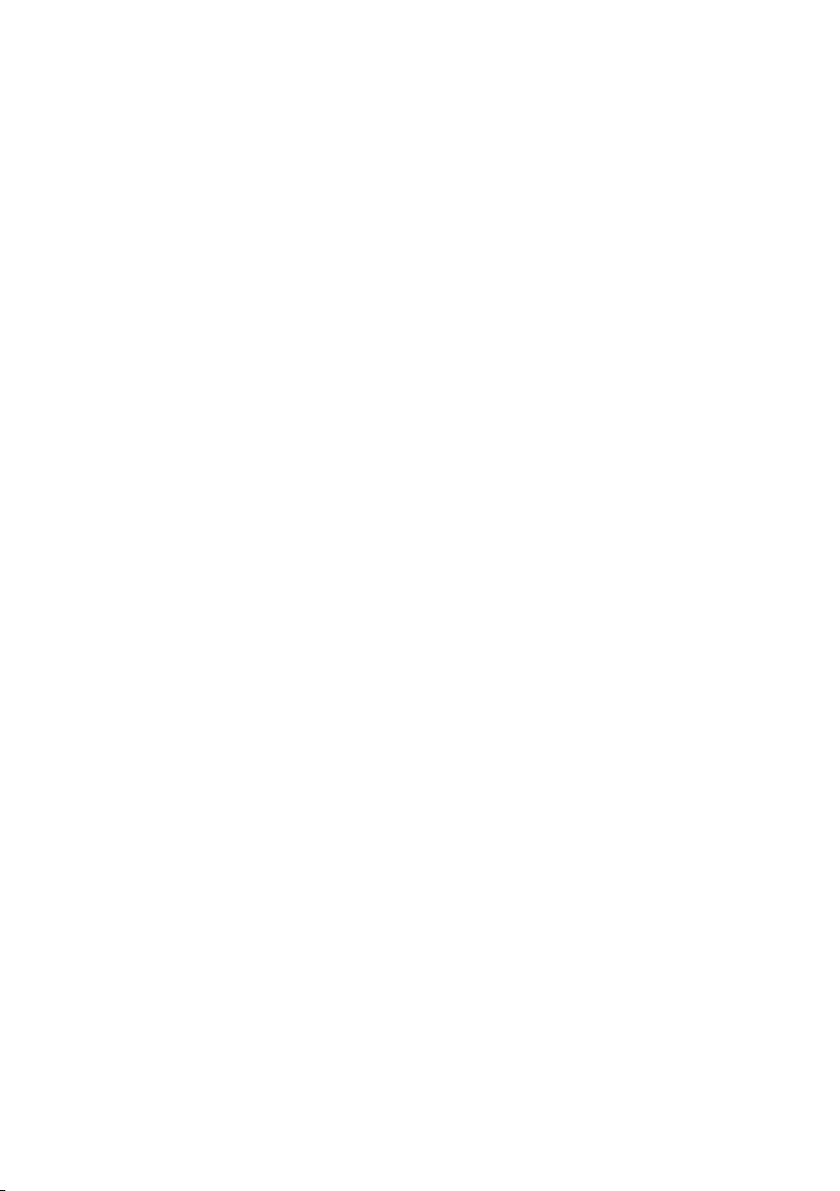
Obsah
Kapitola 1. Seznámení s počítačem .....................................................1
Pohled shora ................................................................................................................. 1
Pohled zleva ................................................................................................................. 5
Pohled zprava ............................................................................................................... 8
Pohled zdola ............................................................................................................... 10
Kapitola 2. Začínáme používat systém Windows 10 ........................11
První konfigurace operačního systému ...................................................................... 11
Rozhraní operačního systému .................................................................................... 11
Uvedení počítače do režimu spánku nebo jeho vypnutí ............................................ 15
Připojení k bezdrátové síti .......................................................................................... 17
Získání nápovědy v systému Windows ...................................................................... 18
Kapitola 3. Systém Lenovo OneKey Recovery .................................19
Kapitola 4. Odstraňování potíží ..........................................................21
Časté otázky ............................................................................................................... 21
Odstraňování potíží .................................................................................................... 23
Ochranné známky ................................................................................26
i
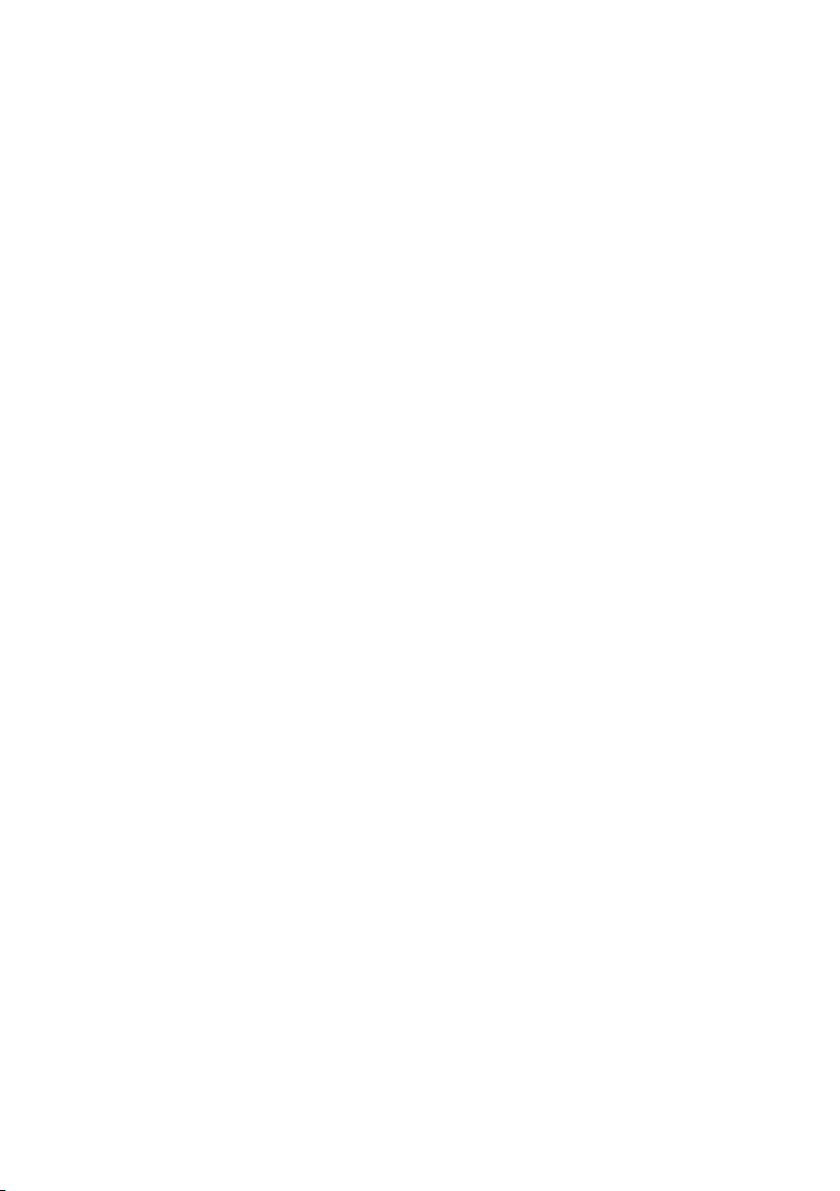
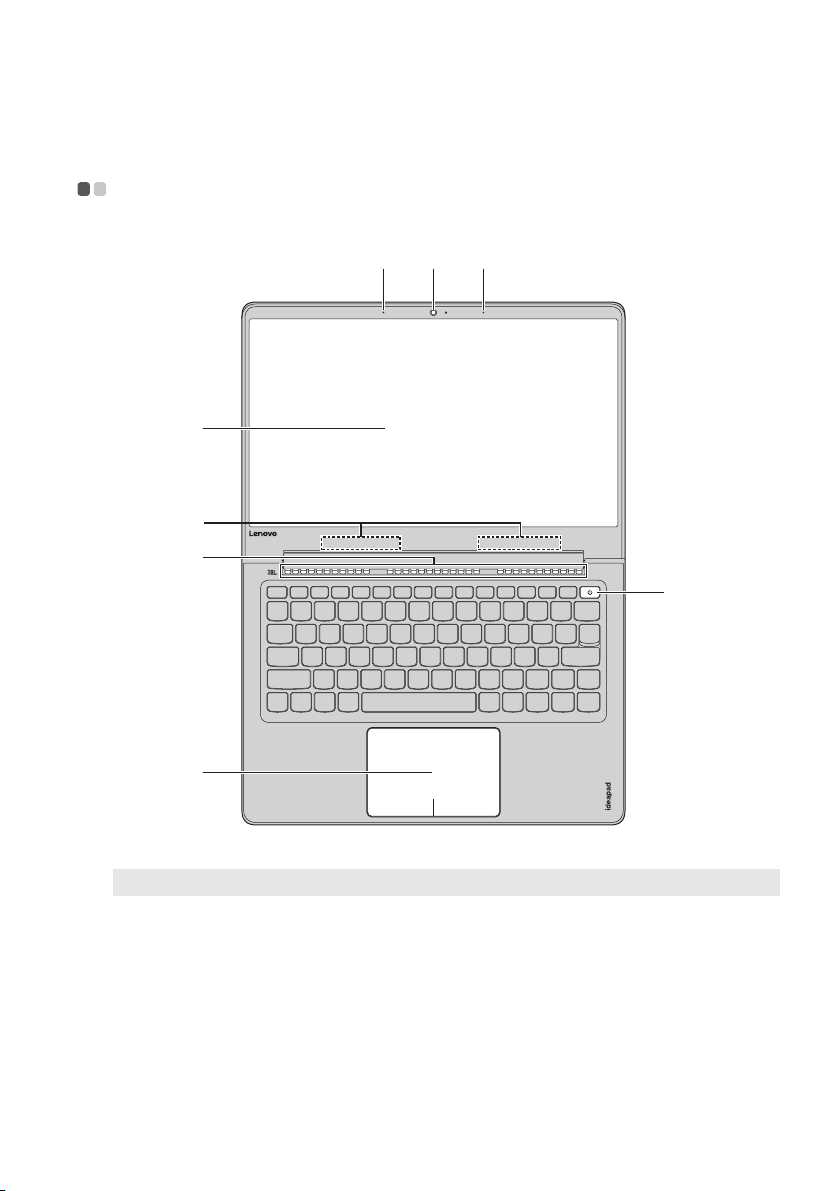
Kapitola 1. Seznámení s počítačem
f
c
d
e
ab b
g
Pohled shora - - - - - - - - - - - - - - - - - - - - - - - - - - - - - - - - - - - - - - - - - - - - - - - - - - - - - - - - - - - - - - - - - - - - - - - - - - - - - - - - - - - - - - - -
Poznámka: Čárkované linky označují součástky, které nejsou zvnějšku vidět.
Po
zor:
evírejte displej o více než 180 stupňů. Když zavíráte panel displeje, dávejte pozor.
• Neot
Nenechávejte mezi panelem a klávesnicí žádné předměty, jako jsou tužky, pera apod. Mohlo by tak
dojít k poškození displeje.
1
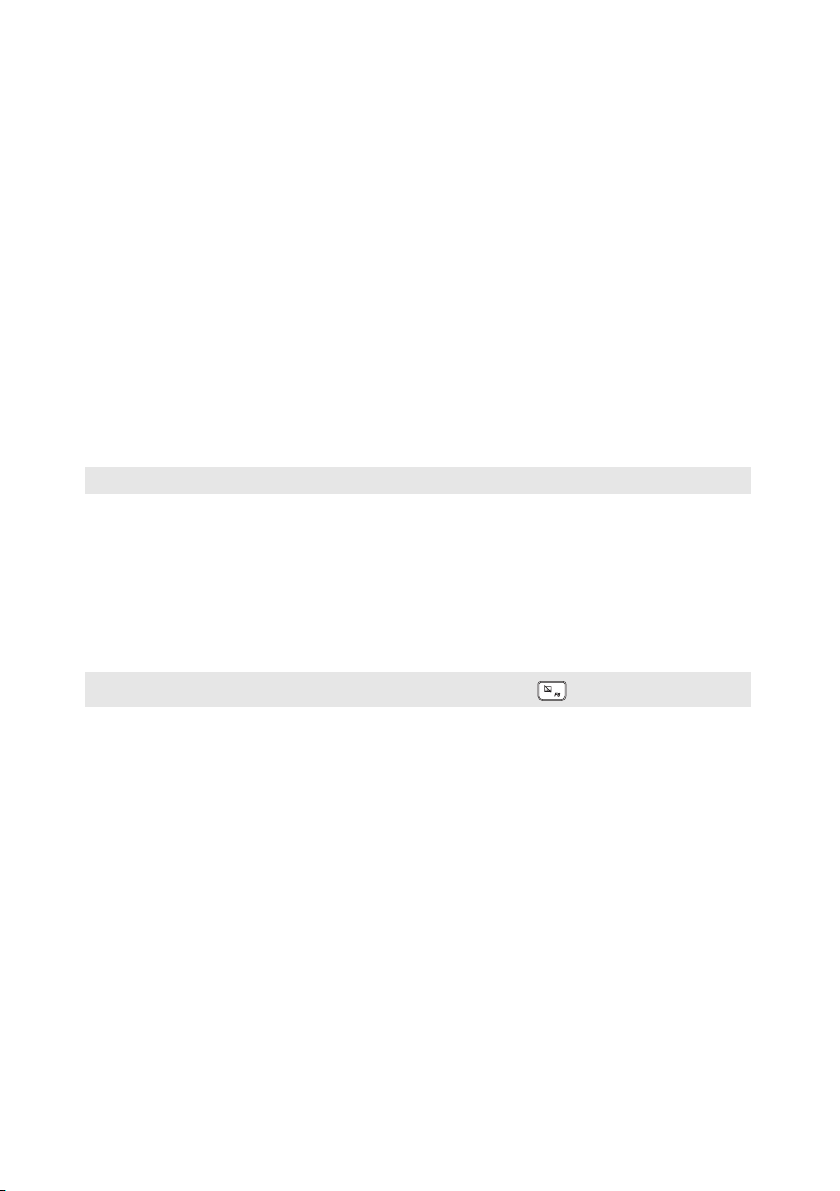
Kapitola 1. Seznámení s počítačem
a Integrovaná
Kameru používejte pro videokomunikaci.
kamera
b Zabudovaný
mikrofon
c Displej
d Antény
bezdrátové sítě
Zachycuje zvuk, který lze použít pro videokonference,
vyprávění nebo záznam zvuku.
LCD displej s LED podsvícením nabízí vynikající vizuální
výstup.
Připojení k bezdrátovému adaptéru LAN k odesílání a příjmu
bezdrátových vln.
LAN
e Ventilační otvory
Poznámka: Zabraňte zablokování ventilačních otvorů, jinak by mohlo dojít k přehřátí počítače.
f Touchpad
Poznámka: Touchpad můžete zapnout/vypnout stiskemtlačítka F6 ( ).
g Tlačítko napájení
Vypouští teplo z vnitřku počítače.
Touchpad plní úlohu běžné myši.
Touchpad: Chcete-li
prstem po touchpadu ve směru, kterým chcete, aby se ukazatel
pohyboval.
Tlačítka touc
pravému/levému tlačítku běžné myši.
Stiskem tohoto tlačítka zapnete nebo vypnete počítač.
Když je počítač zapnutý a vy toto tlačítko stisknete a podržíte
déle než 1 sekundu, počítač přejde do režimu spánku. Pokud
tlačítko stisknete a podržíte déle než 4 sekundy, počítač se
vypne.
posunout ukazatel na obrazovce, posuňte
hpadu: Funkce na levé/pravé straně odpovídají
2
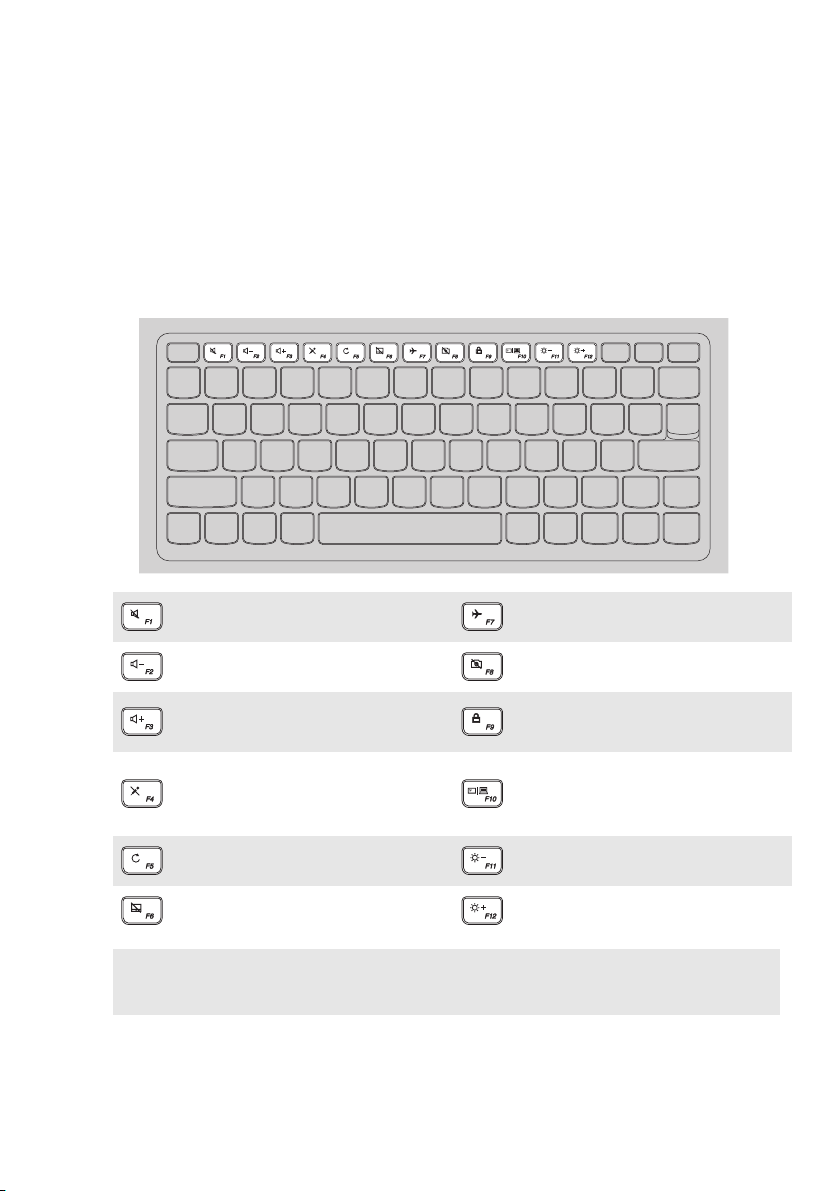
Kapitola 1. Seznámení s počítačem
oužívání klávesnice
P
Klávesové zkratky
Stisknutím příslušných klávesových zkratek lze rychle přistoupit k některým
nastavením systému.
Ztlumí/zapne zvuk. Zapne/vypne režim v letadle.
Sníží úroveň hlasitosti. Zapnutí/vypnutí kamery.
Zvýší úroveň hlasitosti.
Zamknutí/odemknutí LCD
obrazovky.
Zapnutí externího projektoru
Zapnutí/vypnutí mikrofonu.
nebo přepnutí externího
zobrazovacího zařízení.
Aktualizace stránky. Změnit jas displeje.
Zapne/vypne touchpad. Zvýší jas displeje.
Poznámka: Pokud v Nástroji pro nastavení systému BIOS přepnete položku Hotkey Mode (Režim
klávesových zkratek) z nastavení Enabled (Povoleno) na nastavení Disabled
(Zakázáno), bude nutné stisknout s příslušnou klávesovou zkratkou také klávesu Fn.
3

Kapitola 1. Seznámení s počítačem
a
b
b
S
CB
P
Kombinace funkčních kláves
Pomocí funkčních kláves můžete okamžitě měnit provozní funkce. Chcete-li tuto
funkci použít, stiskněte a přidržte klávesu Fn a; pak stiskněte jednu z funkčních
kláves b.
Níže je uveden popis funkcí každé funkční klávesy.
Fn + B: Aktivace funkce přerušení.
Fn + P:
Aktivace funkce pauzy.
Fn + C: Zapnutí/vypnutí funkce scroll lock.
Fn + S:
Fn + mezerník (u
vybraných modelů):
Aktivace systémového požadavku.
Nastavení podsvícení klávesnice (zapnutí
ztlumení vypnutí).
4
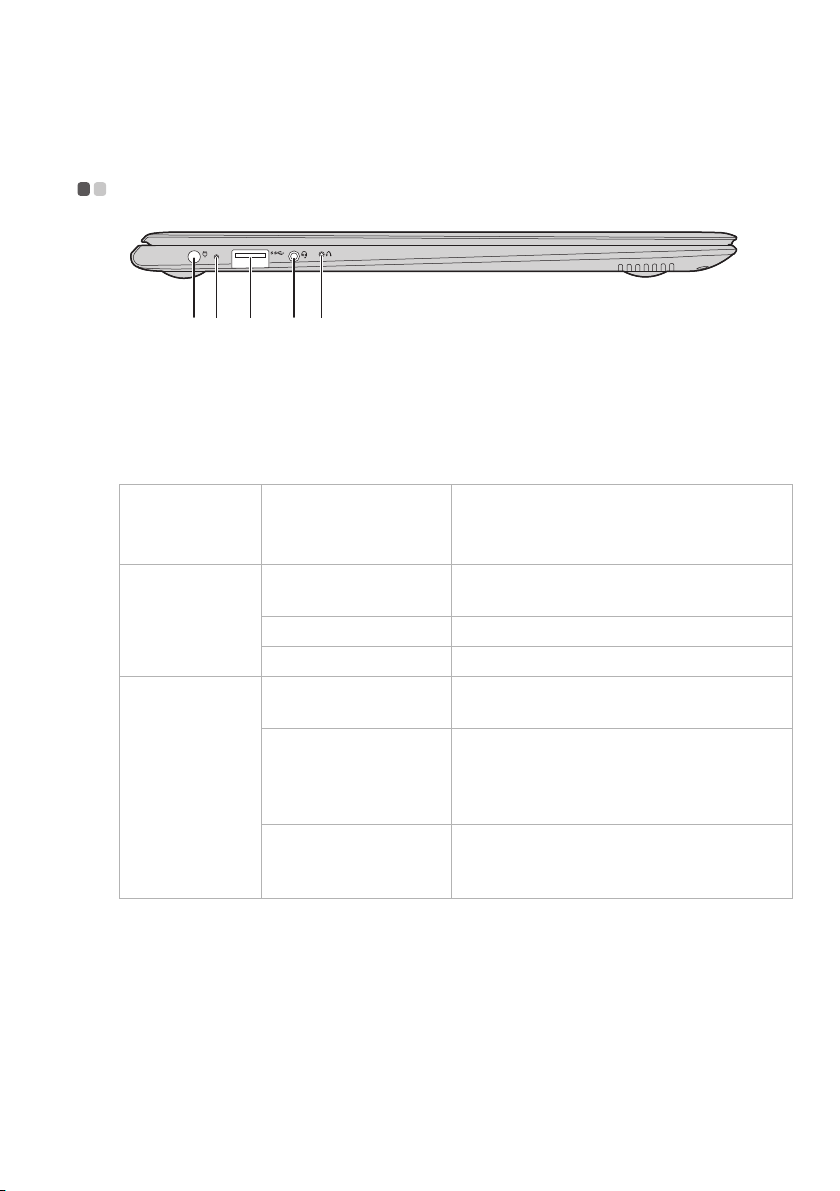
Kapitola 1. Seznámení s počítačem
Pohled zleva - - - - - - - - - - - - - - - - - - - - - - - - - - - - - - - - - - - - - - - - - - - - - - - - - - - - - - - - - - - - - - - - - - - - - - - - - - - - - - - - - - - - - - - - -
acbde
a Konektor
napájecího
adaptéru
b Indikátor stavu
baterie/nabíjení
Stav
napájecího
adaptéru
Odpojeno
Připojeno
Slouží k připojení napájecího adaptéru.
Stav indikátoru Význam
Nesvítí Počítač je v režimu spánku nebo je vypnutý;
úroveň nabití baterie je větší než 20 %.
Stálé žluté světl
Rychle blikající žlutá Úroveň nabití
Pomalu blikající žlutá Baterie se nabíjí. Když úroveň nabití baterie
Pomalu blikající bílá Úroveň nabití
Stálé bílé světl
o Úroveň nabití baterie je mezi 5 % a 20 %.
baterie je mezi 1 % a 5 %.
dosáhne 20 %, indikátor začne blikat bíle.
baterie je mezi 20 % a 80 % a
baterie se stále nabíjí. Když úroveň nabití
baterie dosáhne 80 %, indikátor přestane
blikat.
o Úroveň nabití baterie je větší než 80 %,
nabíjení bude pokračovat až do úplného
nabití baterie.
5
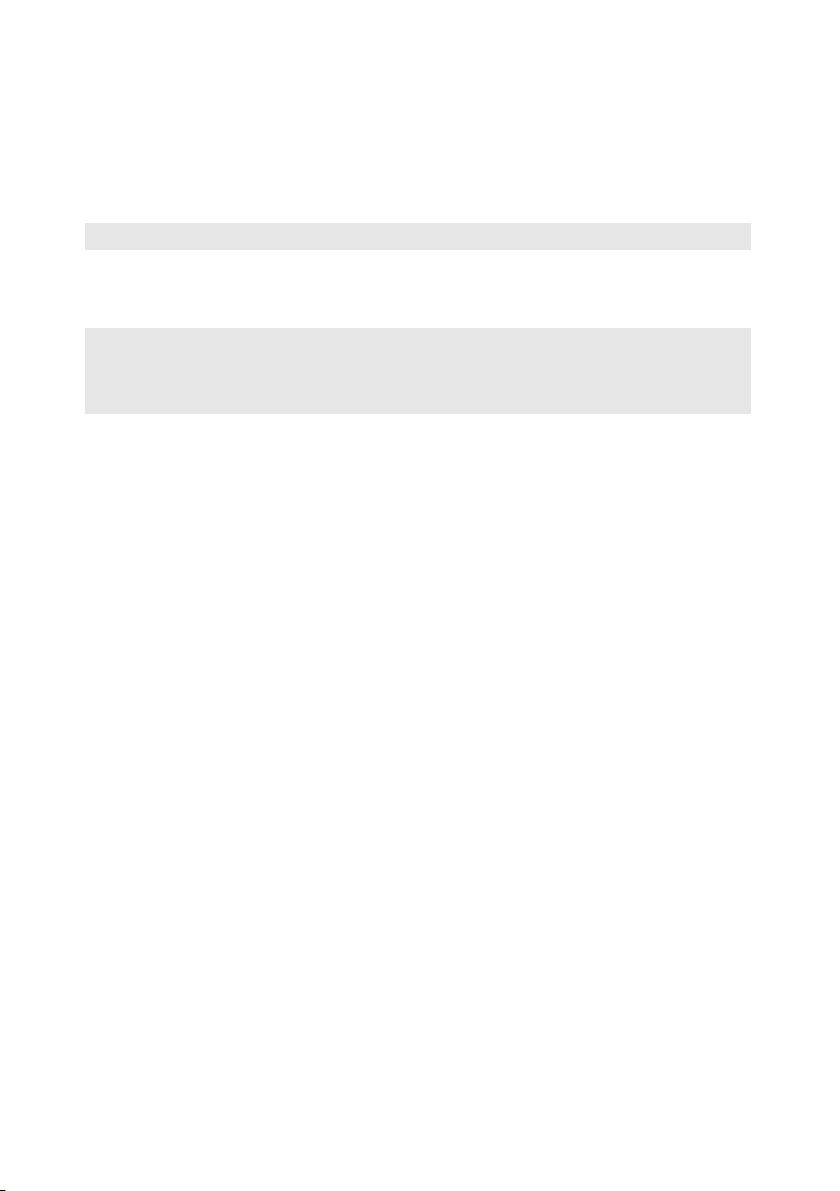
Kapitola 1. Seznámení s počítačem
Poznámky:
c Port USB 3.0
Poznámka: Podrobnosti naleznete „Připojení zařízení USB“ na straně 7.
d Kombinovaný
Připojení k USB zařízením.
Připojení ke sluchátkům.
zvukový konektor
• Kombinovaný zvukový konektor nepodporuje běžné mikrofony.
• Funkce nahrávání možná nebude podporována, pokud připojíte sluchátka nebo náhlavní sady
třetích stran z důvodu odlišnosti výrobních norem.
e Tlačítko Novo
Když je počítač vypnutý, stisknutím tohoto tlačítka můžete
spustit systém Lenovo OneKey Recovery nebo Nástroj pro
nastavení systému BIOS nebo otevřít nabídku spuštění počítače.
6
